Exalogic更换存储节点硬盘实施方案
Exadata-db节点硬盘更换方案

Exdata X2-2 数据库节点硬盘更换方案1. 确认需要更换的磁盘1.1通过执行如下命令获得MegaRAID卡的device ID:# /opt/MegaRAID/MegaCli/MegaCli64 -encinfo -a0 | grep IDDevice ID :2521.2查看磁盘firmware的状态信息# /opt/MegaRAID/MegaCli/MegaCli64 -pdlist -a0 | grep -iE "slot|firmware"Slot Number: 0Firmware state: Unconfigured(bad)Slot Number: 1Firmware state: Online, Spun UpSlot Number: 2Firmware state: Online, Spun UpSlot Number: 3Firmware state: Rebuild1.3再使用如下命令查看更详细的信息# /opt/MegaRAID/MegaCli/MegaCli64 -pdlist -a0 | grep -iE "slot|predictive|firmware"Slot Number: 0Predictive Failure Count: 0Last Predictive Failure Event Seq Number: 0Firmware state: Online, Spun UpSlot Number: 1Predictive Failure Count: 12Last Predictive Failure Event Seq Number: 0Firmware state: Online, Spun UpSlot Number: 2Predictive Failure Count: 0Last Predictive Failure Event Seq Number: 0Firmware state: Online, Spun UpSlot Number: 3Predictive Failure Count: 0Last Predictive Failure Event Seq Number: 0Firmware state: Hotspare, Spun down2. 更换磁盘2.1使用如下命令打开硬盘的LED灯辅助确认磁盘槽位# /opt/MegaRAID/MegaCli/MegaCli64 -PdLocate -start -physdrv[E#:S#] -a0注:E#指deviceID S#指slot number 如[252:0],此命令执行后硬盘左侧的LED灯会闪烁2.2如果损坏的磁盘是RAID的一部分则需要如下命令确认当前RAID 卷的状态信息#/opt/MegaRAID/MegaCli/MegaCli64 -LdPdInfo -a0 | grep -iE "target|state|slot"Virtual Drive: 0 (Target Id: 0)State : DegradedSlot Number: 3Firmware state: RebuildForeign State: NoneSlot Number: 1Firmware state: Online, Spun UpForeign State: NoneSlot Number: 2Firmware state: Online, Spun UpForeign State: None注:如果磁盘显示为online则表示热备盘的回拷(copyback)或者RAID盘的重组(rebuild)已经完成,如果显示的状态为rebuilding或者copyback则可使用如下命令查看进度# /opt/MegaRAID/MegaCli/MegaCli64 -pdrbld -showprog -physdrv [252:3] -a0 Rebuild Progress on Device at Enclosure 252, Slot 3 Completed 9% in 3 Minutes.进度完成后执行还盘操作2.3.手动换盘3.验证工作3.1使用如下命令确认RAID重组完成/opt/MegaRAID/MegaCli/MegaCli64 -pdlist -aAll | egrep“Enclosure|Slot|Firmware|^Type”Firmware state: Rebuild3.2使用如下命令查看Firmware的状态# /opt/MegaRAID/MegaCli/MegaCli64 -Pdlist -a0 |grep "Slot\|Firmware state"Slot Number: 0Firmware state: Online, Spun UpSlot Number: 1Firmware state: Online, Spun UpSlot Number: 2Firmware state: Online, Spun UpSlot Number: 3Firmware state: Online, Spun Up3.3清楚Unconfigured(good), Spun Down状态/opt/MegaRAID/CLI/MegaCli -CfgLdAdd -R0[252:0] WB NORA Direct NoCachedBadBBU -strpsz1024 -a0。
小型机更换内置硬盘实施方案

小型机更换内置硬盘实施方案一、检查工作内容:1、# lsvg -l rootvg //如何查看硬盘是否做过mirror?2、#bootlist -m normal -o //查看当前的引导顺序3、lsdev -Cc disk //检查硬盘状态4、errpt //检查错误日志5、diag //诊断硬盘6、lspv 记录hdisk0 序列号lscfg –vl hdisk0lssrc –g cluster 显示如下两个进程表示HACMP是启动状态:subsystem group PID statusclstrmge cluster 22454 activeclsmuxpd cluster 15874 active可观察CLUSTER的启动:/usr/es/adm/cluster.log, /tmp/hacmp.outCLUSTER的版本lslpp –l|grep cluster网络的状态netstat -ni二、更换硬盘操作:1、unmirrorvg rootvg hdisk02、reducevg rootvg hdisk0 或reducevg -d rootvg hdisk03、chpv -c hdisk04、rmdev -dl hdisk0bootlist -m normal hdisk1 关机换盘或通过diag进行热更换5、chdev -l hdisk0 -a pv=yes6、extendvg roovg hdisk0 或#extendvg -f rootvg hdisk0 强制把hdisk0加入到rootvg7、mirrorvg roovg8、chvg -Qn roovg9、bosboot -ad hdisk0bosboot -ad hdisk110、bootlist -m normal hdisk0 hdisk1验证:1、lsvg -l rootvg2、bootlist -m normal -o三、实施案例:案例1:XXX公司更换P55A内置146G硬盘,实施过程如下:hdisk0 有故障,需要更换1、取消rootvg 镜像chpv -c hdisk1 //去掉hdisk0的引导信息unmirrorvg roovg hdisk02、将坏的硬盘从roovg中去除reducevg roovg hdisk0 或reducevg -d rootvg hdisk03、通过diag工具对坏的硬盘进行热插拔更换1)运行diag 并依次选择菜单Task selection -> hot plug task -> scsi and scsi raid hot plug manager-> replace/remove a device attached to an scsi hot swap enclosure device, 选择要更换的硬盘Hdisk0 回车,保留当前界面。
存储部件更换规范

• 确认主备DM切换成功,如果不成功需要手动通过命令行进 行DM切换. • 确认故障DM的位置,同时确认即将更换的备件和故障备件 PN号是否一致. • 去掉DM上的Cable并做标记,用螺丝刀将DM螺丝松开并移 出DM,安装新DM,并连线. • 初始化新安装的DM(# /nas/sbin/setup_slot –init x (x is the slot number)) • 确认DM状态正常 • 手打切换DM,将DM切换到主DM上. • 进行健康检查,确认设备状态.
热更换
热更换
热更换
热更换
热更换
热更换
磁盘
LCC卡
Director (FA/DA)卡
Symmetrix系 列产品
DMX8530/DMX8 Adapter卡 00/DMX1000/D
MX3/DMX4
内存卡
系统柜电源
1.通过Inline命令行确认坏盘位置. 2.确认热备盘数据同步完成. 3.从SymmWin主菜单中,选择"Procedures" > "Procedure Wizard "> "Disk Maintenance Utilities "> Replace Disk drive.双击运行该磁盘更换脚本. 4.更具脚本提示内容进行响应. 5.磁盘橘色灯亮起后,拔出对应位置磁盘. 6.屏幕提示插入新盘后,确认PN号一直或兼容后插入新磁 盘. 7.脚本自动退回后台运行,进行数据同步. 1.从SymmWin主菜单中,选择Procedures > Procedure Wizard > DAE Maintenance Utilities > Replace LCC 2.按照脚本提示进行操作. 3.根据屏幕提示拔出连接在LCC卡上的Cable和LCC卡,脚本 中会有物理位置图,帮助确认 需要更换的LCC卡的位置,同时有故障的LLC卡会亮起蓝灯. 3.确认PN号兼容后,插入新的LCC卡. 4.脚本运行数分钟后提示更换成功. 1.打开系统柜前门,并取下前面罩. 2.从SymmWin主菜单中,选择Procedures > Procedure Wizard > Bengal 24 slot Maintenance Utilities > Replace Director. 双击运行该脚本. 3.根据屏幕提示拔出对应槽位FA/DA卡,同时有故障的LLC卡 会亮起蓝灯. 3.确认PN号兼容后,插入新的FA/DA卡. 4.脚本运行数分钟后提示更换成功. 1.打开系统柜后门,并取下面罩. 2.从SymmWin主菜单中,选择Maintenance Utilities > Replace a Director Back Adapter. 双击运行该脚本. 3.根据屏幕提示拔出对应槽位Adapter卡. 3.确认PN号兼容后,插入新的Adapter卡. 4.脚本运行数分钟后提示更换成功. 1.打开系统柜前门,并取下前面罩. 2.从SymmWin主菜单中,选择Procedures > Procedure Wizard > Memory Maintenance Utilities >Replace Memory Board. 双击运行该脚本. 3.根据屏幕提示拔出对应槽位内存卡,同时有故障的LLC卡 会亮起蓝灯. 3.确认PN号兼容后,插入新的内存卡. 4.脚本运行数分钟后提示更换成功. 1.打开系统柜前门,并取下机器下方的面罩. 2.从SymmWin主菜单中,选择Procedures > Procedure Wizard > DMX3-24 Specific Maintenance Utilities > Replace Power Component.双击运行该脚本. 3.根据屏幕提示拔出对应槽位的电源(PS),同时有故障的电 源会亮起黄灯. 3.确认PN号兼容后,插入新的电源. 4.脚本运行数分钟后提示更换成功.
Exadata-cell节点硬盘更换方案
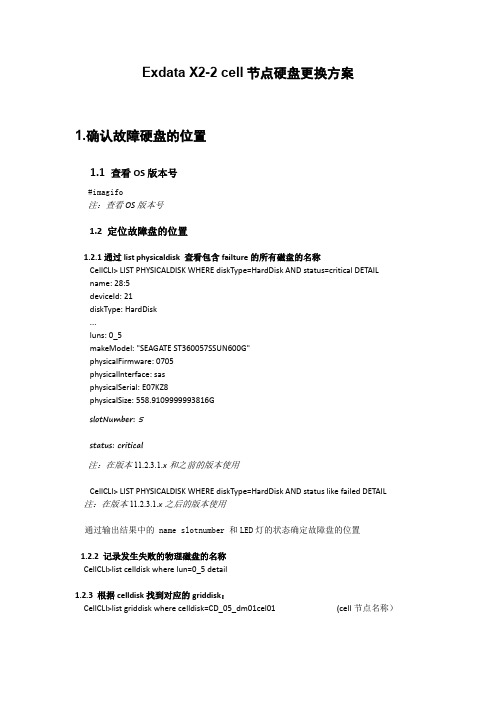
Exdata X2-2 cell节点硬盘更换方案1.确认故障硬盘的位置1.1 查看OS版本号#imagifo注:查看OS版本号1.2 定位故障盘的位置1.2.1通过list physicaldisk 查看包含failture的所有磁盘的名称CellCLI> LIST PHYSICALDISK WHERE diskType=HardDisk AND status=critical DETAIL name: 28:5deviceId: 21diskType: HardDisk...luns: 0_5makeModel: "SEAGATE ST360057SSUN600G"physicalFirmware: 0705physicalInterface: sasphysicalSerial: E07KZ8physicalSize: 558.9109999993816GslotNumber: 5status: critical注:在版本11.2.3.1.x和之前的版本使用CellCLI> LIST PHYSICALDISK WHERE diskType=HardDisk AND status like failed DETAIL 注:在版本11.2.3.1.x之后的版本使用通过输出结果中的 name slotnumber 和LED灯的状态确定故障盘的位置1.2.2 记录发生失败的物理磁盘的名称CellCLI>list celldisk where lun=0_5 detail1.2.3 根据celldisk找到对应的griddisk:CellCLI>list griddisk where celldisk=CD_05_dm01cel01 (cell节点名称)2. 确认失败的磁盘所关联的ASM disk是否已经自动drop 2.1以grid用户登陆到其中一个数据库节点,例如:edx2db01 login: oraclePassword:Last login: Thu Jul 12 14:43:10 on ttyS0[oracle@edx2db01 ~]$2.2 在这个DB节点选择ASM实例并连接到sql plus[oracle@edx2db01 ~]$ . oraenvORACLE_SID = [oracle] ? +ASM1The Oracle base has been set to /u01/app/oracle[oracle@edx2db01 ~]$ sqlplus ' / as sysasm'SQL*Plus: Release 11.2.0.2.0 Production on Thu Jul 12 14:45:20 2012Copyright (c) 1982, 2010, Oracle. All rights reserved.Connected to:Oracle Database 11g Enterprise Edition Release 11.2.0.2.0 - 64bit Production With the Real Application Clusters and Automatic Storage Management options SQL>2.3 执行以下命令SQL> set lines 180 pages 999SQL> col path format a50SQL> select group_number,path,header_status,mount_status,mode_status,name from V$ASM_DISK where path like 'CD_05_dm01cel01 ';注:如果上述返回”no rows selected.”说明和ASM相关的磁盘已经drop,否则需要手动drop,在手动drop之前还需要确认当前的ASM实例是否仍在reblance使用以下语句确认当前ASM实例是否在进行reblanceSQL> select * from gv$asm_operation where state=’RUN’;如果上数值返回为空,则通过以下命令手工将这些盘dropSQL> alter diskgroup dbfs_dg drop disk DBFS_DG_CD_05_dm01cel01 rebalance power 4; SQL> alter diskgroup reco drop disk DBFS_DG_CD_05_dm01cel01 rebalance power 4; SQL> alter diskgroup data_dg drop disk DBFS_DG_CD_05_dm01cel01 rebalance power 4;完成以后再次使用以下语句确认当前ASM实例是否在进行reblanceSQL> select * from gv$asm_operation where state=’RUN’;如果上述返回为空,说明rebalance已经完成,可以进行下一步工作确认此存储节点上当前ms进程是否处于运行状态CELLCLI> list cell attributes cellSrvstatus ,msStatus,rsStatus detail cellSrvstatus: runningmsStatus: runningrsStatus: running2.4如果损坏的磁盘是第一块或者第二块盘需要额外检查根分区的状态是否为clean,例如:[root@dbm1cel1 /]# dfFilesystem 1K-blocks Used Available Use% Mounted on/dev/md5 10317752 2906660 6886980 30% /tmpfs 12265720 0 12265720 0% /dev/shm/dev/md7 2063440 569452 1389172 30% /opt/oracle/dev/md4 118451 37567 74865 34% /boot/dev/md11 2395452 74228 2199540 4% /var/log/oracle注:根分区在/dev/md5,在使用以下命令擦好看/dev/md5 的信息# mdadm -Q --detail /dev/md5/dev/md5:Version : 0.90Creation Time : Wed Apr 11 12:08:33 2012Raid Level : raid1...Update Time : Wed Apr 11 13:35:04 2012State : clean, degradedActive Devices : 1Working Devices : 1Failed Devices : 1Spare Devices : 0UUID : c93a778e:64f89fb5:2c560736:d50b1c04Events : 0.838Number Major Minor RaidDevice State0 8 5 0 active sync /dev/sda51 0 0 1 removed2 8 21 - faulty spare /dev/sdb5说明根分区所在的md设备是clean状态2.5点亮盘柜上的LED灯CellCLI> alter physicaldisk <ID> serviceled on例如点亮上文中name:28:5的LED灯CellCLI> alter physicaldisk 28:5 serviceled on通过闪烁的LED灯的位置确定所需更换的硬盘的位置3. 磁盘更换的过程3.1更换硬盘:拨动磁盘上的挂扣移除磁盘,将新的磁盘推入槽位,锁起挂扣3.2如果LED灯没有关闭,使用如下命令关闭CellCLI>alter physicaldisk 28:5 serviceled off4. 执行如下命令检查验证更换是否成功4.1 cell节点检查CellCLI> LIST PHYSICALDISK 28:5 detailCellCLI>list celldisk where lun=0_5 detailCellCLI>list lun 0_5 detailCellCLI>list griddisk where celldisk=CD_05_dm01cel014.2数据库服务器的ASM实例检查SQL> set lines 180 pages 999SQL> col path format a50SQL> select group_number,path,header_status,mount_status,mode_status,name from V$ASM_DISK where path like 'CD_05_dm01cel01 ';GROUP_NUMBER PATH HEADER_STATU MOUNT_S NAME------------ -------------------------------------------------- ------------ ------- ------------------------------1 o/192.168.9.10/DATA_Q1_CD_05_edx2cel02 MEMBER CACHED DATA_Q1_CD_05_edx2CE L022 o/192.168.9.10/DBFS_DG_CD_05_edx2cel02 MEMBER CACHED DBFS_DG_CD_05_edx2CEL023 o/192.168.9.10/RECO_Q1_CD_05_edx2cel02 MEMBER CACHED RECO_Q1_CD_05_edx2CE L02执行以下语句:SQL> select path,header_status from v$asm_disk where group_number=0;PATH HEADER_STATU-------------------------------------------------- ------------o/192.168.9.10/DBFS_DG_CD_05_edx2cel02 FORMERo/192.168.9.10/DATA_Q1_CD_05_edx2cel02 FORMERo/192.168.9.10/RECO_Q1_CD_05_edx2cel02 FORMER如果是上述返回值则需要手动添加SQL> alter diskgroup dbfs_dg add disk 'o/192.168.9.10/DBFS_DG_CD_05_edx2cel02' rebalance power 10;SQL> alter diskgroup data_q1 add disk 'o/192.168.9.10/DATA_Q1_CD_05_edx2cel02' rebalance power 10;SQL> alter diskgroup reco_q1 add disk 'o/192.168.9.10/RECO_Q1_CD_05_edx2cel02' rebalance power 10;4.3检查根分区所在的md的状态# mdadm -Q --detail /dev/md5/dev/md5:Version : 0.90Creation Time : Wed Apr 11 12:08:33 2012Raid Level : raid1...Update Time : Wed Apr 11 13:35:04 2012State : active, degradedActive Devices : 1Working Devices : 1Failed Devices : 1Spare Devices : 0UUID : c93a778e:64f89fb5:2c560736:d50b1c04Events : 0.838Number Major Minor RaidDevice State0 8 5 0 active sync /dev/sda51 0 0 1 removed2 8 21 - faulty spare /dev/sdb5。
存储更换方案
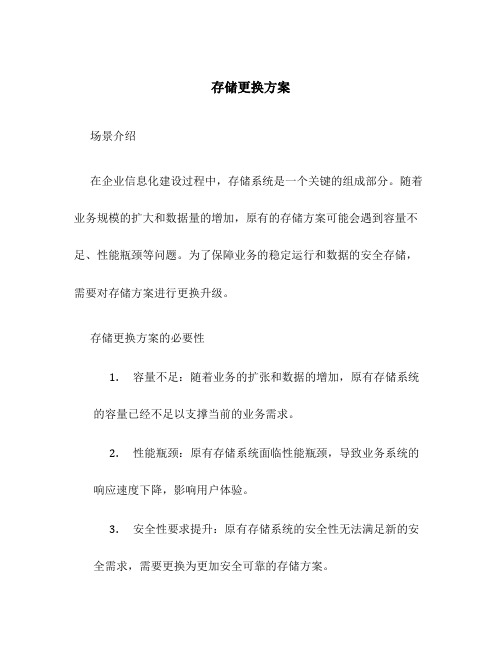
存储更换方案场景介绍在企业信息化建设过程中,存储系统是一个关键的组成部分。
随着业务规模的扩大和数据量的增加,原有的存储方案可能会遇到容量不足、性能瓶颈等问题。
为了保障业务的稳定运行和数据的安全存储,需要对存储方案进行更换升级。
存储更换方案的必要性1.容量不足:随着业务的扩张和数据的增加,原有存储系统的容量已经不足以支撑当前的业务需求。
2.性能瓶颈:原有存储系统面临性能瓶颈,导致业务系统的响应速度下降,影响用户体验。
3.安全性要求提升:原有存储系统的安全性无法满足新的安全需求,需要更换为更加安全可靠的存储方案。
4.故障率高:原有存储系统存在故障率高、维护成本高的问题,需要更换为可靠性更高的存储方案。
存储更换方案的考虑因素在进行存储更换方案时,需要综合考虑以下因素:1. 容量需求根据业务的发展规模和数据量的增长趋势,合理评估存储系统的容量需求,确保新的存储方案能够满足长期的业务需求。
2. 性能要求根据业务的性能需求评估新的存储方案的性能指标,确保能够支撑业务的高并发访问和大数据量的读写操作。
考虑存储介质的读写速度、带宽和响应时间等指标。
3. 可靠性和安全性评估新存储方案的可靠性和安全性,确保数据在存储和传输过程中不会丢失或遭到恶意攻击。
考虑数据备份和灾备方案,以及数据加密和权限控制等安全机制。
4. 兼容性考虑新存储方案与原有的IT基础设施和应用系统的兼容性,确保能够平滑过渡,避免业务中断和数据迁移的风险。
5. 成本效益评估新存储方案的成本效益,包括硬件设备的购置和维护成本,以及对现有人员和技术的培训成本。
综合考虑投资和运营成本,确保新存储方案的总体经济效益。
存储更换方案的实施步骤1.需求评估:根据业务需求和现有存储系统的问题,明确存储更换方案的目标和范围,制定详细的需求规格说明书。
2.技术选型:根据需求评估的结果,进行存储方案的技术选型,包括存储设备、网络架构和数据管理软件等。
3.方案设计:根据选定的技术方案,进行详细的存储方案设计,包括存储设备的布署和连接、网络架构的规划和数据迁移方案等。
Exdata x2-2flash卡更换方案

Exdata x2-2更换闪存卡方案1. 确认故障闪盘的位置1.1查看cell的告警信息确认是否有闪盘发生损坏#cellcli -e list alterhistory detail |more1.2确认物理盘的位置#cellcli -e list physicaldisk where disktype=Flashdisk and status =failled detail |more注:从以上信息中可以确认故tiao障Flash卡的SLot number 和FMOD 的位置从而定位Flash卡的物理位置2.关闭需要更换Flash卡的节点主机2.1调整磁盘组DISK_REPAIR_TIME的属性SQL> select ,a.value from v$asm_attribute a, v$asm_diskgroup dg where = 'disk_repair_time' and a.group_number = dg.group_number;注:默认时间是3.6H可以使用如下命令调整到8.5HSQL>ALTER DISKGROUP DATA SET ATTRIBUTE ‘DISK_REPAIR_TIME’=’8.5H’;SQL>ALTER DISKGROUP RECO SET ATTRIBUTE ‘DISK_REPAIR_TIME’=’8.5H’;SQL>ALTER DISKGROUP DBFS_DG SET ATTRIBUTE ‘DISK_REPAIR_TIME’=’8.5H’;注:这步就不用操作了2.2在所有存储节点上执行以下命令检查ASM磁盘的状态# cellcli -e “list griddisk attributes name,asmmodestatus,asmdeactivationoutcome”DATA_CD_09_dbm1cel01 ONLINE YesDATA_CD_10_dbm1cel01 ONLINE YesDATA_CD_11_dbm1cel01 ONLINE YesRECO_CD_00_dbm1cel01 ONLINE YesRECO_CD_01_dbm1cel01 ONLINE Yes注:如果有磁盘返回状态为asmdeactivationoutcome=”NO”则过段时间重复以上命令直到所有的asmdeactivationoutcome=”YES”2.3将这台存储节点上的所有griddisk都Inactive#cellcli -e “alter griddisk all inactive”2.4确认此存储节点上所有的griddisk都已经是offline状态#cellcli -e “list griddisk attributes name,asmmodestatus,asmdeactivationoutcome”2.5关闭这台存储节点主机#shutdown -Ph now3.Flash卡硬件更换3.1 确认主机已下电关机3.2 将主机移动到维护位置,拔掉电源线3.3确认Flash卡的物理位置如图1(直接更换PCI卡就行了)图13.4拆除一个FMOD如图2图2 3.5安装FMOD如图3图34. 开机验证4.1确认主机已加电开机4.2 active所有的griddisk#cellcli -e “alter griddisk all active”#cellcli -e “list griddisk”4.3确认所有的griddisk已经处于online状态#cellcli -e “list griddisk attributes name,asmmodestatus,asmdeactivationoutcome”。
硬盘更换技术方案

硬盘更换技术方案在计算机维护和维修过程中,硬盘更换是一项常见的任务。
无论是出于硬盘故障修复、容量需求增加,还是升级到更高性能的硬盘,硬盘更换都是一项必需的操作。
本文将介绍硬盘更换的技术方案,包括备份数据、选择适当的硬盘、物理安装和操作系统配置等。
1. 备份数据在进行硬盘更换之前,首要任务是备份重要的数据。
由于涉及到硬盘的物理更换,数据的丢失风险较高。
因此,在开始更换硬盘之前,务必将重要的文件、照片、文档和其他数据备份到外部存储介质,例如外接硬盘或云存储。
常见的数据备份方法包括手动拷贝、使用系统自带的备份工具、第三方备份软件等。
选择合适的备份方式并制定备份策略,可以确保数据的安全性。
2. 选择适当的硬盘在进行硬盘更换时,选择合适的硬盘非常重要。
首先,要考虑硬盘的容量需求。
若只是替换原来的硬盘,容量一般需要与原硬盘相当或更大。
若是升级硬盘,则可以选择更大容量的硬盘。
其次,要考虑硬盘的类型。
目前市场上有传统机械硬盘(HDD)和固态硬盘(SSD)两种类型。
传统机械硬盘容量大、价格相对较低,但速度较慢,适合存储大量数据。
固态硬盘速度快、性能好,但容量相对较小,价格较高,适合作为系统盘使用。
最后,要选择符合电脑接口标准的硬盘。
例如,最常见的 SATA 接口,但也有一些机型使用了 M.2 或 PCIe 接口。
确保选择的硬盘与电脑的硬件兼容。
3. 物理安装硬盘更换的下一步是进行物理安装。
首先,确保电脑已经关机,并断开电源线。
然后,打开电脑机箱,并找到原硬盘所在位置。
常见的安装位置包括硬盘托架、托盘或固定架。
使用螺丝刀或其他工具,拆下原硬盘的固定螺丝,并将其从连接电缆上拔下。
拔出原硬盘之后,将新硬盘安装到相同的位置上,并固定螺丝。
接下来,将原硬盘的数据和电源线连接到新硬盘上。
确保连接正常并牢固。
最后,关闭机箱,重新连接电源线并开机。
4. 操作系统配置物理安装完成后,需要进行操作系统配置以使用新硬盘。
可以按照以下步骤进行配置:4.1 定位新硬盘首先,需要确认操作系统是否能够正确识别新硬盘。
Exalogic更换存储节点硬盘实施方案
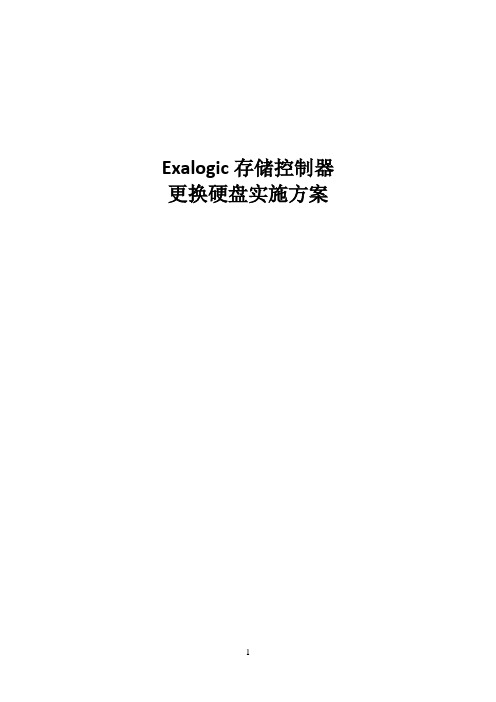
Exalogic存储控制器更换硬盘实施方案目录阅读范围 (2)概述 (1)概述 (1)建议 (1)Exalogic 更换存储控制器硬盘 (2)1.1Exalogic一体机更换硬盘 (2)1.1.1 在更换前对Exalogic健康检查,确认是否有其它硬件损坏; (2)1.1.2 重新安装已经有问题的存储控制器节点的image (2)1.1.3 控制器节点加入集群 (3)1.2Exalogi还原 (3)简介阅读范围本文档的使用人员主要包括:现场更换硬件工程师、db工程师概述概述本文针对oracle Exalogic一体机简单叙述安装方法和过程,针对存储节点控制器更换系统硬盘实施说明;并为安装工程师和维护工程师留档。
建议此次实施是对存储节点控制器的系统硬盘更换实施方案,针对用户的业务连续性和数据的安全性、完整性考虑,给出以下建议:1.建议客户和应用服务商在更换前对数据做一次完整的备份,避免遇到意外情况给客户带来无法挽回的损失;2.在更换期间暂停业务;Exalogic 更换存储控制器硬盘1.1Exalogic一体机更换硬盘1.1.1 在更换前对Exalogic健康检查,确认是否有其它硬件损坏;计算节点检查:1.检查SSD:./dcli -g mygroup /opt/MegaRAID/MegaCli/MegaCli64 -Pdlist -aAll | grep"Slot\|Firmware\|Inquiry"2.检验RAID:./dcli -g mygroup /opt/MegaRAID/MegaCli/MegaCli64 -LdInfo -lAll -aAll| grep "Size\|State\|Number"3.检查IB连接:./dcli -g mygroup ibstatus | grep phys4.检查存储节点:ssh -l root 192.168.101.9 shares show> maintenance system updates:maintenance system updates> show> shell# zpool status exalogic5.检查其它:#./dcli -g mygroup ipmitool sunoem cli “show /SP”1.1.2 重新安装已经有问题的存储控制器节点的image1. 拔出原来机器硬盘并做好标记(为还原做准备);2. 插上新硬盘;3. 重新安装image1.1.3 控制器节点加入集群1. 把已经安装image的控制器节点加入存储集群;如不成功执行2;2. 删除正常存储控制器的集群环境,重新创建双控制器集群环境;如不成功执行3;3. 操作如下:a> 备份正常控制器配置,并关闭控制器,标记image所在硬盘的位置并拔出(为还原做准备);b> 插上我们准备的新硬盘,并安装image;c> 配置环境,导入zpool;d> 配置双控制器集群环境4. 检验存储环境是否正常;5. 客户和应用厂商启动业务并检测1.2Exalogi还原如以上步骤没有按时或者失败,把机器原有硬盘还原,然后启动存储节点,设备恢复到操作前状态。
存储搬迁方案

4)提前通知相关部门和人员,做好搬迁前的准备工作。
(2)数据备份
1)采用专业备份工具,对现有数据进行全量备份;
2)确保备份数据的完整性和可用性,进行备份验证;
3)将备份数据存储在安全可靠的位置,防止数据丢失。
(3)设备搬迁
1)拆卸现有存储设备,做好防尘、防震措施;
4.运输和安装风险
-使用专业物流服务,确保设备在运输过程中的安全。
-由专业技术人员进行设备安装和配置,避免操作风险。
六、总结
本存储搬迁方案旨在实现数据安全、业务连续性、性能提升和管理优化的目标。通过严谨的搬迁策略和步骤,结合风险管理措施,确保搬迁工作的顺利进行。本方案的实施将为企业的长期发展提供坚实的数据存储基础,支持业务持续创新和扩展。
(3)简化管理,降低运维成本;
(4)具备良好的扩展性,适应未业务发展。
2.原则
(1)合法合规:遵循国家法律法规,确保搬迁过程合法合规;
(2)业务连续性:确保搬迁过程中业务不受影响,实现无缝切换;
(3)数据安全:保障数据安全,防止数据泄露、损坏或丢失;
(4)技术先进性:采用成熟、先进的技术,提高存储系统性能;
-对新存储系统进行性能测试,确保满足业务需求。
-根据测试结果,调整系统配置,优化存储性能。
-更新存储管理系统,提升管理功能。
6.业务切换与验收
-逐步将业务从原存储系统切换至新存储系统。
-完成存储系统验收,确保系统稳定性和性能满足要求。
-对相关人员开展培训,确保掌握新系统操作。
五、风险管理
1.数据安全风险
第2篇
存储搬迁方案
一、项目概述
随着信息技术的发展,数据存储在企业运营中的重要性日益凸显。为适应业务增长需求,保障数据安全,提高存储效率,现制定本存储搬迁方案。本方案将详细阐述搬迁目标、策略、步骤及风险管理,确保搬迁过程的顺利进行。
机房存储设备更换实施方案
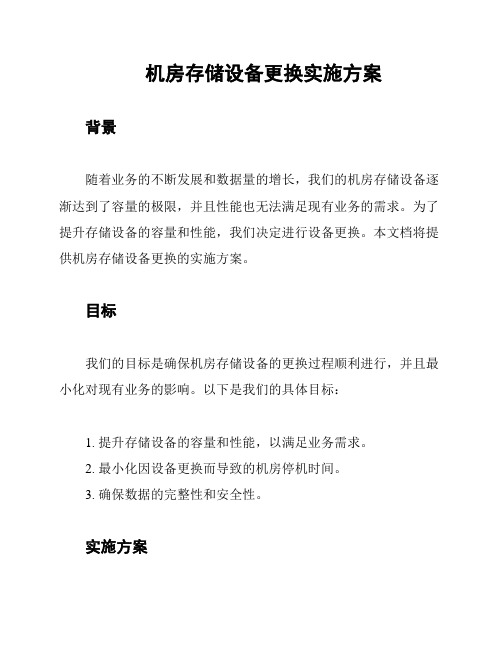
机房存储设备更换实施方案背景随着业务的不断发展和数据量的增长,我们的机房存储设备逐渐达到了容量的极限,并且性能也无法满足现有业务的需求。
为了提升存储设备的容量和性能,我们决定进行设备更换。
本文档将提供机房存储设备更换的实施方案。
目标我们的目标是确保机房存储设备的更换过程顺利进行,并且最小化对现有业务的影响。
以下是我们的具体目标:1. 提升存储设备的容量和性能,以满足业务需求。
2. 最小化因设备更换而导致的机房停机时间。
3. 确保数据的完整性和安全性。
实施方案1. 设备选型我们将从各大供应商中选择合适的存储设备,评估各种因素包括容量、性能、可扩展性、稳定性和价格。
设备选型应该考虑到我们现有的 IT 架构和业务需求,并且能够满足未来的扩展需求。
2. 网络规划在更换存储设备之前,我们应该进行网络规划,确保新设备与现有网络以及其他设备的兼容性。
我们需要考虑到网络带宽、网络拓扑和网络设备的配置。
3. 数据迁移在更换存储设备时,数据迁移是一个重要的步骤。
为了确保数据的完整性和安全性,我们应该采取以下措施:- 创建备份:在进行数据迁移之前,创建存储设备数据的备份,以防止数据丢失或损坏。
- 数据验证:在数据迁移完成后,需要进行数据验证,确保数据的完整性和准确性。
- 逐步迁移:为了减少对业务的影响,我们应该采取逐步迁移的方式,分批完成数据迁移。
4. 测试和验证在存储设备更换完成后,我们应该进行测试和验证,确保新设备的性能和功能正常。
我们应该验证设备的读写速度、容量、冗余和可靠性。
如果有任何问题,需要及时解决。
风险和风险应对措施- 设备选型不当:我们应该充分评估各种存储设备的选项,并选择合适的设备。
如果出现设备不适应实际需求的情况,我们应该及时调整和优化。
- 数据丢失或损坏:在进行数据迁移之前,我们应该创建备份,并进行数据验证。
如果数据丢失或损坏,我们可以通过备份进行数据恢复。
- 业务中断:为了最小化业务中断时间,我们应该采取逐步迁移的方式进行数据迁移,并在迁移之前进行充分的测试和验证。
存储更换方案

存储更换方案随着科技的发展和信息量的爆炸式增长,存储设备的需求越来越大。
然而,随之而来的问题是存储设备的容量和性能往往无法满足日益增长的需求。
因此,制定一个高效可行的存储更换方案就变得尤为重要。
本文将探讨存储更换方案的几个关键因素,并提出一个可行的解决方案。
一、存储设备的选择与规划在制定存储更换方案之前,首先需要进行存储设备的选择与规划。
具体而言,需要考虑以下几个因素:1. 存储设备的种类:不同场景下需要的存储设备可能会有所不同,包括硬盘驱动器(HDD)、固态硬盘(SSD)和云存储等。
根据不同的需求选择适当的存储设备种类是制定存储更换方案的首要任务。
2. 存储容量的规划:根据当前和预期的数据存储需求,需要合理规划存储容量。
在规划存储容量时,应该考虑到数据增长的趋势、备份和冗余需求等因素,确保存储容量能够满足未来一段时间内的需求。
3. 存储性能的要求:根据不同的应用场景,可能对存储性能有不同的要求。
例如,在大规模数据分析场景下,需要高速的读写性能;而在备份和归档场景下,则可能更注重存储容量和可靠性。
二、数据迁移与备份策略存储更换方案还需要考虑数据迁移和备份策略。
以下是一些重要的考虑因素:1. 数据迁移计划:在更换存储设备时,需要有明确的数据迁移计划。
这包括确定数据的优先级、迁移的时间窗口、数据传输的方式等。
同时,为了确保数据的完整和准确,还需要进行数据验证和测试。
2. 备份策略:数据备份是保障数据安全和业务连续性的重要措施。
制定适当的备份策略,包括备份的频率、备份的位置、备份的周期性验证等,能够有效减少数据丢失的风险。
三、存储设备的维护与管理任何一个存储更换方案都需要关注存储设备的维护与管理。
以下是一些关键方面:1. 存储设备的监控:及时监控存储设备的状态和性能,能够提前发现潜在的故障和问题,并及时采取相应的措施进行修复和优化。
2. 存储设备的维护:定期对存储设备进行维护,包括清理无用数据、进行磁盘碎片整理、替换老化设备等,能够提高存储设备的稳定性和性能。
存储搬迁方案
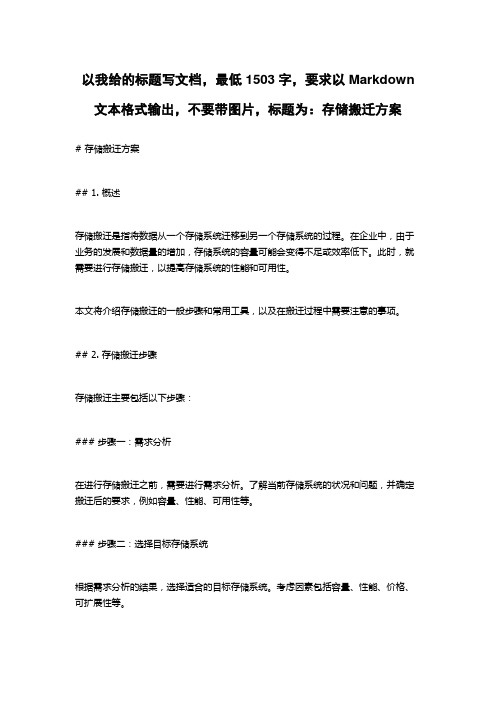
以我给的标题写文档,最低1503字,要求以Markdown 文本格式输出,不要带图片,标题为:存储搬迁方案# 存储搬迁方案## 1. 概述存储搬迁是指将数据从一个存储系统迁移到另一个存储系统的过程。
在企业中,由于业务的发展和数据量的增加,存储系统的容量可能会变得不足或效率低下。
此时,就需要进行存储搬迁,以提高存储系统的性能和可用性。
本文将介绍存储搬迁的一般步骤和常用工具,以及在搬迁过程中需要注意的事项。
## 2. 存储搬迁步骤存储搬迁主要包括以下步骤:### 步骤一:需求分析在进行存储搬迁之前,需要进行需求分析。
了解当前存储系统的状况和问题,并确定搬迁后的要求,例如容量、性能、可用性等。
### 步骤二:选择目标存储系统根据需求分析的结果,选择适合的目标存储系统。
考虑因素包括容量、性能、价格、可扩展性等。
### 步骤三:制定搬迁计划制定详细的搬迁计划,包括时间表、数据迁移的顺序、风险评估等。
确保搬迁过程的顺利进行。
### 步骤四:数据备份在进行数据迁移之前,务必做好数据备份。
以防止在搬迁过程中发生数据丢失或损坏的情况。
### 步骤五:数据迁移根据搬迁计划,逐步进行数据迁移。
可以利用存储系统提供的工具或第三方工具来完成数据迁移的操作。
### 步骤六:测试和验证在完成数据迁移后,进行测试和验证。
确保数据的完整性和一致性,并确保新存储系统可以正常工作。
### 步骤七:切换和验证在测试和验证通过后,进行最后的切换和验证。
将应用程序或系统配置进行修改,以切换到新的存储系统。
再次确保一切正常工作。
### 步骤八:监控和调优在切换完成后,进行存储系统的监控和调优。
观察系统的运行状况,及时发现和解决问题,以保证系统的稳定性和性能。
## 3. 常用工具在存储搬迁过程中,可以使用以下常用工具:- **rsync**:用于远程和本地文件同步的命令行工具。
- **Robocopy**:适用于Windows系统的文件复制工具,具有良好的并发性能。
EMC_CX硬盘、电池更换方案
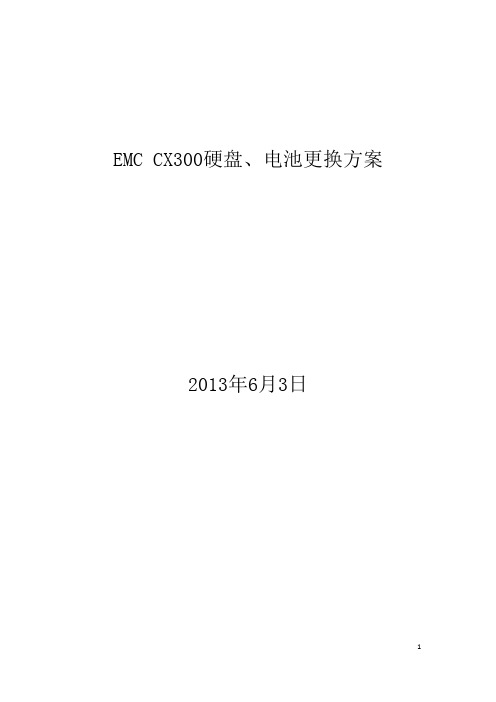
EMC CX300硬盘、电池更换方案2013年6月3日文档控制:审核:分发:目录一、故障简介 (4)二、技术方案 (4)1、更换前准备 (4)2、对系统的影响 (4)3、注意事项 (5)4、回退和保障方案 (5)5、实施计划 (5)6、方案实施细节 (7)1)、健康检查 (7)2)、一般性的状态健康检查 (7)3)、SP的健康性检查 (7)4)、连接性的健康性检查 (8)5)、LUN的健康性检查 (8)6)、建议停止需要更换备件的存储服务器当前节点服务进程 (8)7、更换故障硬盘方法 (8)8、更换SPS电池方法 (9)9、更换SPS时注意的事项: (10)一、故障简介EMC CX300存储一块硬盘、一块SPS电池出现故障;处于失效状态,需要更换;故障分别出现在两台存储中,硬盘故障的存储控制器IP地址为10.13.4.137/10.13.4.138;SPS电池出现故障的存储控制器IP地址为10.13.4.139/10.13.4.140;为保证数据安全,本文档为此次更换硬盘及SPS电池操作提供一个指导性的方案。
二、技术方案1、更换前准备1)、检查存储系统运行正常2)、确认能够通过管理口来管理CX300。
3)、检查主机系统状态正常。
4)、检查EMC CX300除已知故障外,没有其他异常。
5)、检查数据备份正常。
6)、建议停止需要更换备件的存储服务器当前节点服务进程(处于安全考虑)2、对系统的影响在更换EMC CX300故障件的过程中,出于应用的安全考虑,建议在业务不忙的的情况下进行,硬件更换时间约为2小时;更换完成后通过管理控制台确认原故障信息消除且存储运行状态正常,服务进程正常启动,即可视为更换备件工作完成3、注意事项建议在更换前备份数据,并确保备份数据的有效性。
4、回退和保障方案如果发现更换后的备件依然没有解决故障,原故障信息任然存在,需将保持当前状态,不要再换回,另行申请新的备件。
5、实施计划6、方案实施细节1)、健康检查登录SP IP,输入用户名和密码(admin/password),点击物理设备,对EMC系统进行一次全面检查。
更改储存空间方案
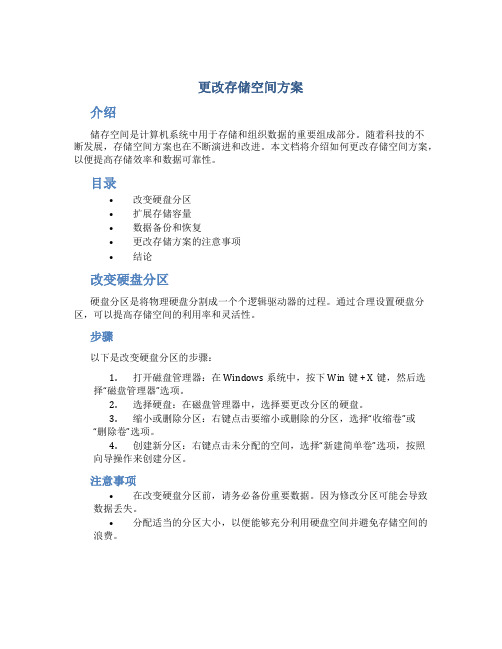
更改存储空间方案介绍储存空间是计算机系统中用于存储和组织数据的重要组成部分。
随着科技的不断发展,存储空间方案也在不断演进和改进。
本文档将介绍如何更改存储空间方案,以便提高存储效率和数据可靠性。
目录•改变硬盘分区•扩展存储容量•数据备份和恢复•更改存储方案的注意事项•结论改变硬盘分区硬盘分区是将物理硬盘分割成一个个逻辑驱动器的过程。
通过合理设置硬盘分区,可以提高存储空间的利用率和灵活性。
步骤以下是改变硬盘分区的步骤:1.打开磁盘管理器:在Windows系统中,按下Win键 + X键,然后选择“磁盘管理器”选项。
2.选择硬盘:在磁盘管理器中,选择要更改分区的硬盘。
3.缩小或删除分区:右键点击要缩小或删除的分区,选择“收缩卷”或“删除卷”选项。
4.创建新分区:右键点击未分配的空间,选择“新建简单卷”选项,按照向导操作来创建分区。
注意事项•在改变硬盘分区前,请务必备份重要数据。
因为修改分区可能会导致数据丢失。
•分配适当的分区大小,以便能够充分利用硬盘空间并避免存储空间的浪费。
扩展存储容量当存储空间不足时,需要扩展存储容量。
以下是两种常见的扩展存储容量的方法。
添加硬盘添加硬盘是扩展存储容量最常见的方法之一。
通过连接额外的物理硬盘,可以增加可用的存储空间。
步骤以下是添加硬盘的步骤:1.关闭计算机:首先,关闭计算机并断开电源。
2.安装硬盘:将额外的硬盘连接到计算机,可以选择SATA或USB接口连接。
3.启动计算机:重新启动计算机。
4.格式化硬盘:打开磁盘管理器,找到新添加的硬盘,右键点击它,选择“初始化磁盘”并按照提示操作来格式化硬盘。
5.创建新分区:选择新硬盘上的未分配空间,右键点击它,选择“新建简单卷”选项,按照向导操作来创建分区。
使用网络存储使用网络存储是一种适用于跨多台计算机的存储解决方案。
通过将存储设备连接到网络,可以在多台计算机上共享存储空间。
步骤以下是使用网络存储的步骤:1.购买网络存储设备:首先,购买适用于您需求的网络存储设备,例如NAS(Network-Attached Storage)设备。
cdma智能网项目中ibm硬盘更换方法

CDMA智能网项目中IBM硬盘更换方法更换方案如下:此次硬盘更换包括每套设备的本地硬盘和阵列硬盘。
时间评估如下:(一)本地硬盘:每一块盘更换时间为50分钟左右,由于不支持热插拔,所以操作步骤包括:一次停机,打开机箱更换硬盘,启动机器(20分钟左右),制作镜像(30分钟左右)。
(二)阵列硬盘:支持热插拔,可以先替换掉其中两块硬盘,做镜像(每块36G的硬盘,离线方式下需要50分钟左右,根据评估,不考虑在线方式替换硬盘),再替换剩余两块硬盘,做镜像。
⏹由于是双机方式,所以做本地硬盘替换时,可以先将备机本地硬盘替换掉,替换步骤请参考下文。
做完后按下文做一次完整的检查,无误后进行一次双机倒换,再替换掉主机上的本地硬盘。
具体操作时间可以不受限制,选择白天和晚上都行。
⏹阵列硬盘由于选择离线方式,所以将在晚上12点以后进行,整个更换时间应该控制在两小时之内,如果期间有什么不测,可以从被替换的母盘恢复。
更换步骤如下:一)更换本地硬盘操作步骤:1.以root登录到备机2.执行:#lspvhdsik1对应的VG项应该为none(如果已经做了rootvg的mirror,则先将其从mirror中剥离;如果已经在上面创建了其他VG,如数据库备份VG,则先删除该VG)3.执行:#rmdev -dl hdisk1删除hdisk1逻辑设备4.关机,更换hdisk1对应的本地硬盘,启动机器5.执行:#cfgmgr -v重新查找硬件设备6.执行:#lspvhdisk1对应的VG项应该为none7.执行:#extendvg rootvg hdisk1将hdisk1扩展到rootvg上8.执行:#smitty mirrorvg-> VOLUME GROUP name 输入roovg-> Mirror sync mode选择Background-> Physical V olumn names (选择hdisk0,hdisk1)其余缺省按回车开始创建9.可以使用lsvg -l rootvg 观察mirror制作进度。
更换服务器硬盘步骤
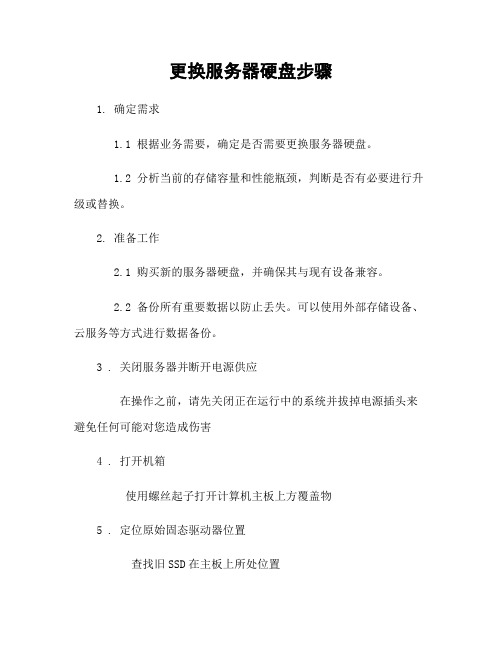
更换服务器硬盘步骤1. 确定需求1.1 根据业务需要,确定是否需要更换服务器硬盘。
1.2 分析当前的存储容量和性能瓶颈,判断是否有必要进行升级或替换。
2. 准备工作2.1 购买新的服务器硬盘,并确保其与现有设备兼容。
2.2 备份所有重要数据以防止丢失。
可以使用外部存储设备、云服务等方式进行数据备份。
3 . 关闭服务器并断开电源供应在操作之前,请先关闭正在运行中的系统并拔掉电源插头来避免任何可能对您造成伤害4 . 打开机箱使用螺丝起子打开计算机主板上方覆盖物5 . 定位原始固态驱动器位置查找旧SSD在主板上所处位置6 . 拔下SATA 数据线及 SATA 驱动器连接端口小心地将两个手指放到 Sata 连接点底部,然后向自己拉出7 , 取下固体状态驱动装置把 SSD从支架里取出8 ,插入新的固态状态驅動裝置注意观察你购买的SSD是不是与你原来购买的一样大小,如果有差异请先咨询专业人士9 ,连接SATA 数据线及 SATA 驱动器连接端口将新固态驱动装置插入到主板上相同位置,并确保它牢固地安装在支架中10 . 关闭机箱确保所有组件都正确放回并紧密关闭计算机外壳11. 重新启动服务器插好电源后开启您的系统,检查是否能够正常运行。
12. 测试硬盘性能和稳定性使用适当工具进行测试以验证更换硬盘后的性能和稳定性。
可以使用磁盘健康监测软件、负载测试工具等对新硬盘进行评估。
13. 更新文档记录在相关文档或数据库中更新关于服务器硬盘更换操作的记录,包括日期、维护人员信息等。
14. 完成确认经过以上步骤之后,请再次核实下数据无误才可结束此任务本文涉及附件:- 图片:示意图1.png(用于说明打开机箱步骤)- 工具列表.xlsx(列出了可能需要使用到的螺丝起子型号)法律名词及注释:1) 主板:也称为母板或系统板,是计算机中最重要的电子设备之一。
它提供了各种接口和插槽来连接其他硬件组件。
2) SATA(Serial ATA):串行ATA,是用于传输数据的存储接口标准。
FIX Local文件更换简单说明
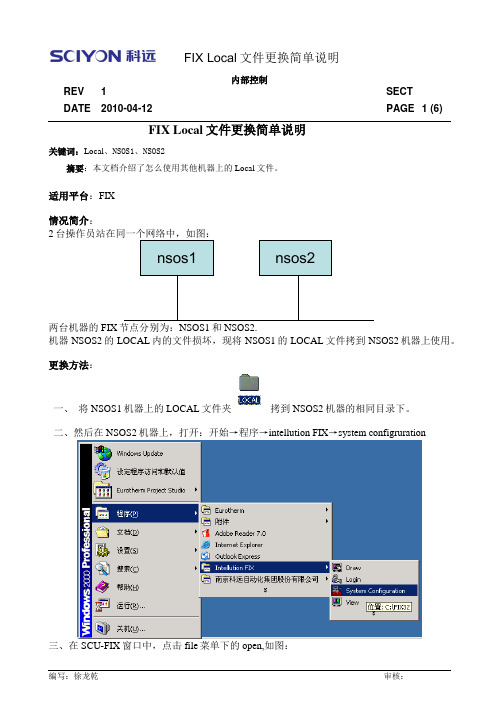
内部控制REV 1 SECTDATE 2010-04-12 PAGE 1 (6)FIX Local文件更换简单说明关键词:Local、NSOS1、NSOS2摘要:本文档介绍了怎么使用其他机器上的Local文件。
适用平台:FIX情况简介:2两台机器的FIX节点分别为:NSOS1和NSOS2.机器NSOS2的LOCAL内的文件损坏,现将NSOS1的LOCAL文件拷到NSOS2机器上使用。
更换方法:一、将NSOS1机器上的LOCAL文件夹拷到NSOS2机器的相同目录下。
二、然后在NSOS2机器上,打开:开始→程序→intellution FIX→system configruration三、在SCU-FIX窗口中,点击file菜单下的open,如图:内部控制REV 1 SECTDATE 2010-04-12 PAGE 2 (6)在弹出窗口中,打开拷贝来Local文件夹下的NSOS1.SCU。
四、将节点名改为NSOS2,如图:内部控制REV 1 SECTDATE 2010-04-12 PAGE 3 (6) 五、然后点击file菜单里的save as,弹出另存窗口,在另存窗口中删除NSOS1.SCU,如图:另存为同一目录下,改名NSOS2.SCU ;并确认相应提示!然后关闭窗口。
内部控制REV 1 SECTDATE 2010-04-12 PAGE 4 (6)六、正常启动FIX,会提示用户节点错误!此时手动登陆(开始→程序→Intellution FIX→Login)SUPER用户。
七、打开:开始菜单→程序→intellution FIX→system configruration点击图标,打开用户权限配置窗口。
内部控制REV 1 SECTDATE 2010-04-12 PAGE 5 (6)点击图标,打开窗口如下:将节点名改为NSOS2,如图:内部控制REV 1 SECTDATE 2010-04-12 PAGE 6 (6)改好后,并删除NSOS1节点,保存,退出!最后将LIN数据库以节点名另存。
- 1、下载文档前请自行甄别文档内容的完整性,平台不提供额外的编辑、内容补充、找答案等附加服务。
- 2、"仅部分预览"的文档,不可在线预览部分如存在完整性等问题,可反馈申请退款(可完整预览的文档不适用该条件!)。
- 3、如文档侵犯您的权益,请联系客服反馈,我们会尽快为您处理(人工客服工作时间:9:00-18:30)。
Exalogic存储控制器更换硬盘实施方案
目录
阅读范围 (2)
概述 (1)
概述 (1)
建议 (1)
Exalogic 更换存储控制器硬盘 (2)
1.1Exalogic一体机更换硬盘 (2)
1.1.1 在更换前对Exalogic健康检查,确认是否有其它硬件损坏; (2)
1.1.2 重新安装已经有问题的存储控制器节点的image (2)
1.1.3 控制器节点加入集群 (3)
1.2Exalogi还原 (3)
简介
阅读范围
本文档的使用人员主要包括:现场更换硬件工程师、db工程师
概述
概述
本文针对oracle Exalogic一体机简单叙述安装方法和过程,针对存储节点控制器
更换系统硬盘实施说明;并为安装工程师和维护工程师留档。
建议
此次实施是对存储节点控制器的系统硬盘更换实施方案,针对用户的业务连续
性和数据的安全性、完整性考虑,给出以下建议:
1.建议客户和应用服务商在更换前对数据做一次完整的备份,避免遇到意外情
况给客户带来无法挽回的损失;
2.在更换期间暂停业务;
Exalogic 更换存储控制器硬盘
1.1Exalogic一体机更换硬盘
1.1.1 在更换前对Exalogic健康检查,确认是否有其它硬件损坏;
计算节点检查:
1.检查SSD:
./dcli -g mygroup /opt/MegaRAID/MegaCli/MegaCli64 -Pdlist -aAll | grep
"Slot\|Firmware\|Inquiry"
2.检验RAID:
./dcli -g mygroup /opt/MegaRAID/MegaCli/MegaCli64 -LdInfo -lAll -aAll
| grep "Size\|State\|Number"
3.检查IB连接:
./dcli -g mygroup ibstatus | grep phys
4.检查存储节点:
ssh -l root 192.168.101.9 shares show
> maintenance system updates
:maintenance system updates> show
> shell
# zpool status exalogic
5.检查其它:
#./dcli -g mygroup ipmitool sunoem cli “show /SP”
1.1.2 重新安装已经有问题的存储控制器节点的image
1. 拔出原来机器硬盘并做好标记(为还原做准备);
2. 插上新硬盘;
3. 重新安装image
1.1.3 控制器节点加入集群
1. 把已经安装image的控制器节点加入存储集群;如不成功执行2;
2. 删除正常存储控制器的集群环境,重新创建双控制器集群环境;如不成功执行3;
3. 操作如下:
a> 备份正常控制器配置,并关闭控制器,标记image所在硬盘的位置并拔出(为还原做准备);
b> 插上我们准备的新硬盘,并安装image;
c> 配置环境,导入zpool;
d> 配置双控制器集群环境
4. 检验存储环境是否正常;
5. 客户和应用厂商启动业务并检测
1.2Exalogi还原
如以上步骤没有按时或者失败,把机器原有硬盘还原,然后启动存储节点,
设备恢复到操作前状态。
